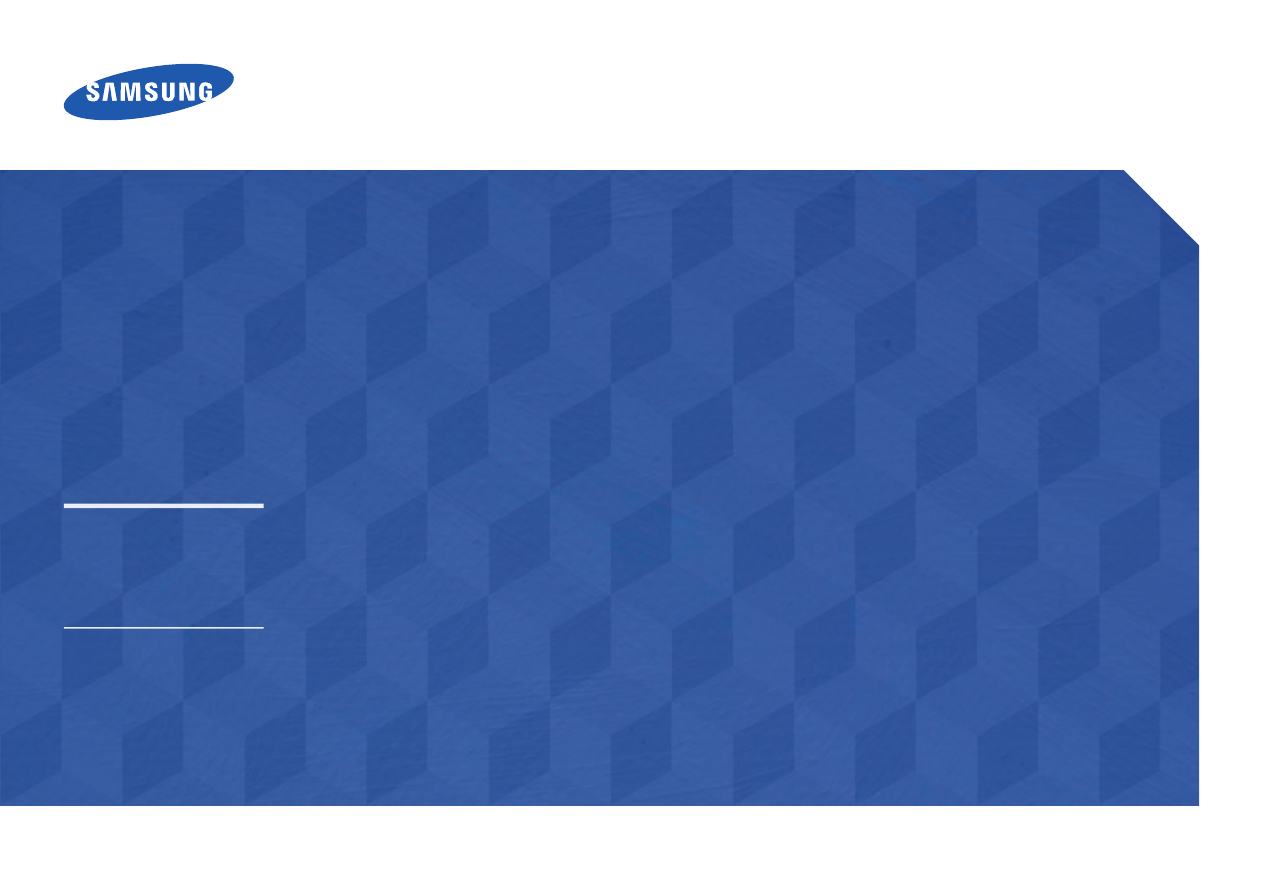
Монитор
Руководство пользователя
Цвет и дизайн изделия зависят от модели, характеристики
изделия могут изменяться без предварительного уведомления
с целью усовершенствования.
S32E590C
BN46-00477A-00
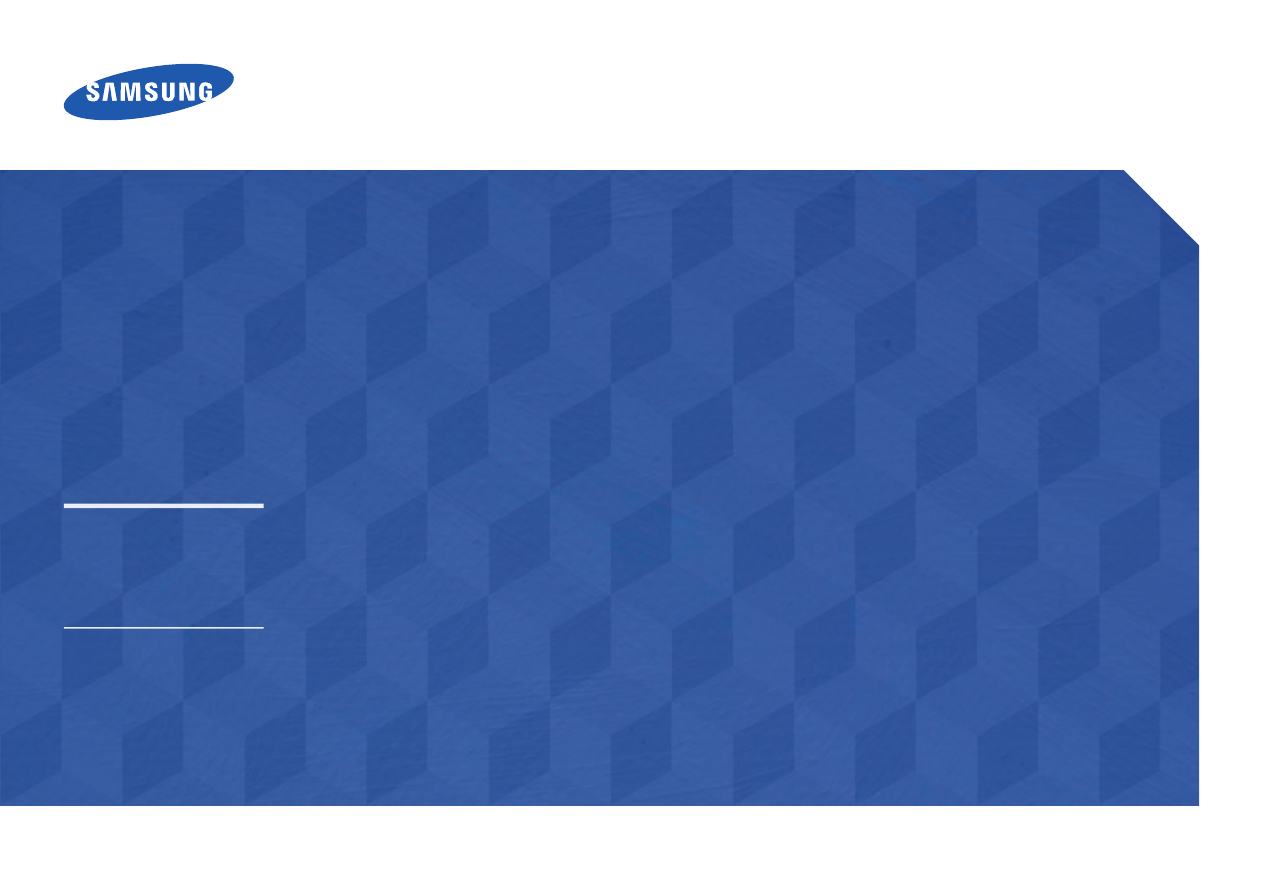
Монитор
Руководство пользователя
Цвет и дизайн изделия зависят от модели, характеристики
изделия могут изменяться без предварительного уведомления
с целью усовершенствования.
S32E590C
BN46-00477A-00